Как да вмъкнете няколко реда в Google Sheets
Google листове Google Герой / / May 17, 2022

Последна актуализация на
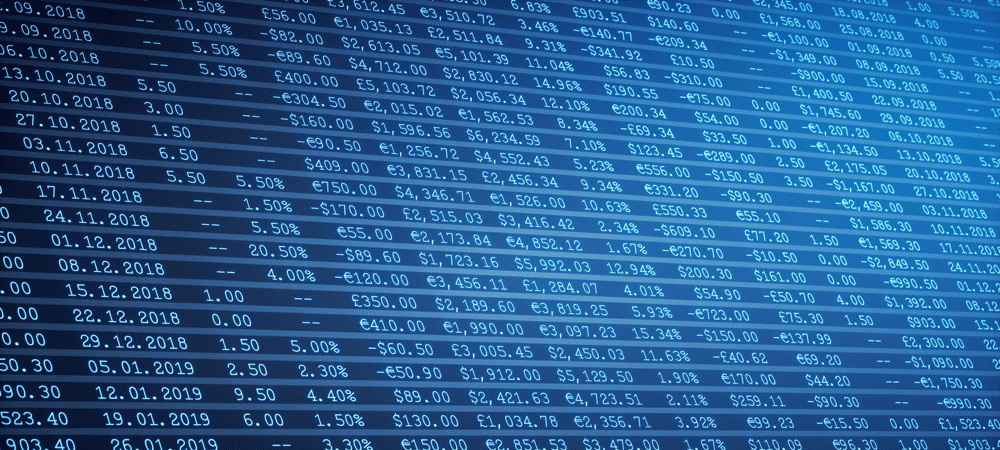
Вмъкването на ред в Google Документи е лесно, но какво ще стане, ако искате да добавите няколко наведнъж? Научете как да вмъкнете няколко реда в Google Таблици тук.
Google Sheets е безплатен онлайн редактор на електронни таблици, който предлага повече от 400 функции, което го прави много способен инструмент за повечето нужди от електронни таблици.
Ако работите с Google Таблици, може да се наложи да добавите допълнителни редове към електронната си таблица. Добавянето на един ред е достатъчно просто, но какво ще стане, ако искате да добавите няколко реда наведнъж?
Научете как да вмъкнете няколко реда в Google Таблици по-долу.
Как да вмъкнете един ред в Google Sheets
Ако искате да добавите няколко реда в Google Sheets, но редовете не са последователни, тогава единствената ви възможност е да ги добавяте един по един.
Ето как да вмъкнете един ред в Google Sheets:
- Отворете електронната си таблица в Google Таблици.
- Щракнете върху номера на реда на реда, над който искате да добавите новия си ред. Това ще избере целия ред.

- Щракнете върху Вмъкване > Редове > Вмъкване на 1 ред отгоре.

- Като алтернатива, щракнете с десния бутон върху избрания от вас ред и щракнете Вмъкнете 1 ред по-горе.
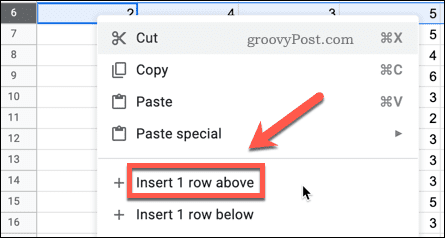
- Новият ред ще бъде вмъкнат.
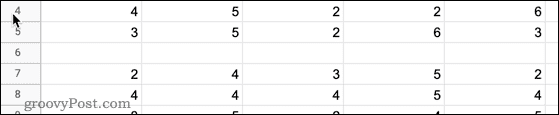
- Можете също да вмъкнете нов ред под конкретен ред, като изберете Вмъкнете 1 ред по-долу опция.
Как да вмъкнете няколко реда в Google Sheets с помощта на менюто Insert
Използвайки метода по-горе, можете да добавите толкова редове, колкото желаете, но само един по един. Има обаче няколко начина да добавите няколко последователни реда наведнъж. Първият начин е да използвате менюто Вмъкване.
За да вмъкнете няколко реда с помощта на менюто Вмъкване:
- Отворете електронната си таблица в Google Таблици.
- Щракнете и задръжте върху номера на реда на реда, над който искате да вмъкнете няколко реда. Това ще избере целия ред.

- Без да пускате, плъзнете надолу върху допълнителни номера на редове по-долу, докато изберете същия брой редове, който искате да вмъкнете. Ако искате да вмъкнете пет реда, например, изберете първия си ред и следващите четири.
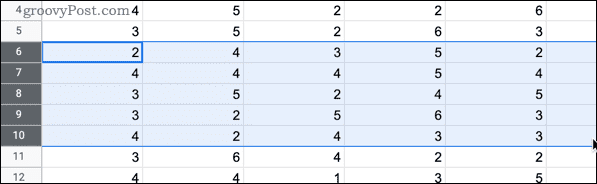
- Щракнете върху Вмъкване.
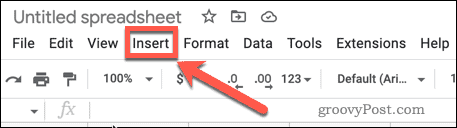
- Задръжте курсора на мишката върху Редове и след това щракнете върху Поставете „X“ редове отгоре. Стойността на 'х‘ ще бъде броят на редовете, които сте избрали в стъпка 2.
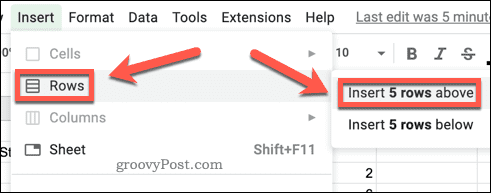
- Редовете ще бъдат вмъкнати.
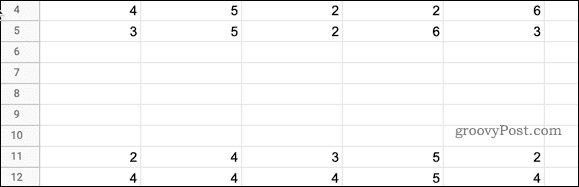
- Можете също да вмъкнете няколко реда под конкретен ред, като изберете Вмъкнете „X“ редове отдолу опция.
Как да вмъкнете няколко реда чрез щракване с десен бутон
Можете също да вмъкнете няколко реда, като щракнете с десния бутон върху избран ред. Това е подобно на метода по-горе, но стъпките са малко по-различни.
За да вмъкнете няколко реда в Google Таблици, като щракнете с десния бутон:
- Отворете електронната си таблица в Google Таблици.
- Щракнете и задръжте върху номера на реда на реда, над който искате да вмъкнете няколко реда. Това ще избере целия ред.

- Без да пускате, плъзнете надолу върху допълнителни номера на редове по-долу, докато изберете същия брой редове, който искате да вмъкнете. Ако искате да вмъкнете пет реда, например, изберете първия си ред и следващите четири.
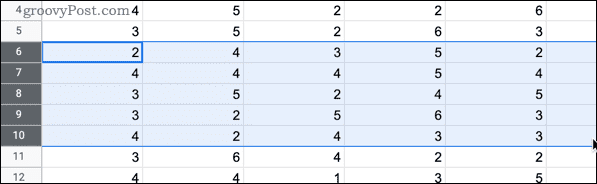
- Щракнете с десния бутон навсякъде в избраните от вас редове.
- Кликнете върху Поставете „X“ редове отгоре. Стойността на „X“ ще бъде броят на редовете, които сте избрали в стъпка 2.
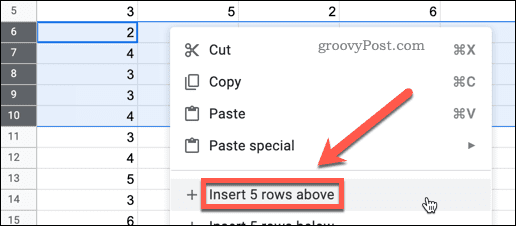
- Редовете ще бъдат вмъкнати.
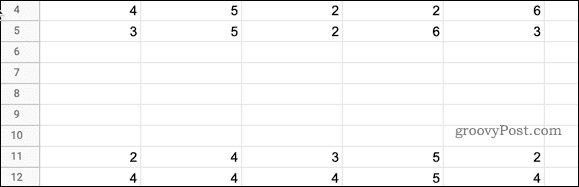
- Можете също да вмъкнете няколко реда под конкретен ред, като изберете Вмъкнете „X“ редове отдолу опция.
Как да вмъкнете няколко реда в долната част на Google Sheets
По подразбиране вашата електронна таблица в Google Таблици ще има 1000 реда. Ако имате нужда от повече от това, е възможно бързо да добавите още редове в долната част на електронната си таблица.
Ето как:
- Натиснете Ctrl + стрелка надолу на Windows или Cmd + стрелка надолу на Mac, за да преминете бързо към долния ред на вашата електронна таблица.
- Натисни Стрелка надолу още веднъж, за да разкриете опцията за добавяне на допълнителни редове.
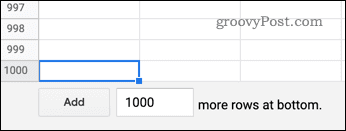
- Въведете стойност за броя на редовете, които искате да добавите в долната част на листа. Можете да изберете да добавите между 1 и 5 000 000 реда, но общият брой клетки не може да надвишава 10 000 000.
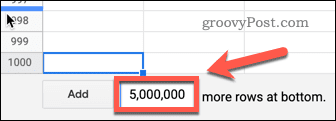
- Кликнете върху Добавете.
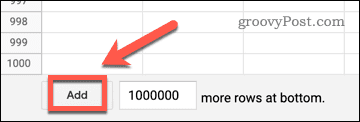
Допълнителните редове се добавят незабавно към вашата електронна таблица. Ако искате да се върнете обратно до последната клетка, която съдържа данни, използвайте клавишна комбинацияCtrl + стрелка нагоре на Windows или Cmd + стрелка нагоре на Mac.
Подобрете уменията си за Google Таблици
Google Sheets е изненадващо мощно приложение за електронни таблици, но не всички негови функции са лесни за намиране без чужда помощ.
Научаване на някои Съвет за попълване на Google Таблициs може да ви помогне да спестите значително време. знаейки как да обединявате и разединявате клетки в Google Документи също е полезен трик.
Ако все още не сте сигурни дали все още можете да се откажете от Excel, разгледайте нашия Google Таблици срещу Сравнение в Excel за да ви помогне да вземете решение.
Как да намерите своя продуктов ключ за Windows 11
Ако трябва да прехвърлите своя продуктов ключ за Windows 11 или просто се нуждаете от него, за да извършите чиста инсталация на операционната система,...
Как да изчистите кеша, бисквитките и историята на сърфирането в Google Chrome
Chrome върши отлична работа по съхраняването на вашата история на сърфиране, кеш памет и бисквитки, за да оптимизира работата на браузъра ви онлайн. Нейното е как да...
Съвпадение на цените в магазина: Как да получите онлайн цени, докато пазарувате в магазина
Купуването в магазина не означава, че трябва да плащате по-високи цени. Благодарение на гаранции за съвпадение на цените, можете да получите онлайн отстъпки, докато пазарувате в...
Как да подарите абонамент за Disney Plus с цифрова карта за подарък
Ако сте се наслаждавали на Disney Plus и искате да го споделите с други, ето как да закупите абонамент за Disney+ Gift за...
